Операции печати HP Color LaserJet 5550
Управление заданиями на печать
На возможность драйвера принтера указывать способ подачи бумаги в принтер влияют три параметра. В большинстве программ параметры Source (Источник), Type (Тип) и Size (Размер) отображаются в диалоговых окнах Page Setup (Макет страницы), Print (Печать) или Print Properties (Параметры печати). Если эти параметры не изменять, то принтер автоматически выбирает лоток, используя параметры принтера по умолчанию.
Source (Источник)
Печать с использованием параметра Source (Источник) означает, что выбирается определенный лоток, из которого принтер должен подавать бумагу. Принтер пытается выполнить печать из этого лотка независимо от размера или типа загруженного материала. Если выбран лоток, сконфигурированный для типа и размера, которые не соответствуют заданию на печать, принтер не будет печатать автоматически. Вместо этого он будет ждать, пока в выбранный лоток не будет загружена бумага с типом и размером, подходящими для данного задания на печать. Если лоток загружен правильно, принтер начнет печать.
Туре (Тип) и Size (Размер)
Печать с использованием параметра Type (Тип) или Size (Размер) означает, что необходимо, чтобы принтер подавал бумагу из первого лотка, в который загружен материал выбранного типа и размера. Выбор бумаги по типу, а не по источнику аналогичен блокировке лотков и позволяет предотвратить случайное использование специальной бумаги. (При выборе параметра Any (Любой) эта функция блокировки отключается.) Например, если лоток сконфигурирован для фирменного бланка, а в драйвере установлена печать на обычной бумаге, принтер не будет использовать фирменные бланки из этого лотка. Вместо этого бумага будет подаваться из лотка, в который загружена обычная бумага и который настроен для обычной бумаги на панели управления принтера. При выборе бумаги по типу и размеру существенно улучшается качество печати на плотной бумаге, глянцевой бумаге и прозрачных пленках. Использование неправильной настройки приведет к неудовлетворительному качеству печати. Печать на таких специальных материалах для печати, как наклейки или прозрачные пленки для печати с оттенками серого, всегда выполняйте по типу. Печать конвертов всегда выполняйте по размеру.
Если нужно печатать по элементам Type (Тип) или Size (Размер), а лотки в драйвере принтера не были сконфигурированы на этот тип или размер, выберите Туре (Тип) или Size (Размер) в диалоговых окнах Page Setup (Макет страницы), Print (Печать) или Print Properties (Свойства печати). Принтер предложит загрузить носитель этого типа и размера.
Если печать часто выполняется на бумаге определенного типа и размера, то администратор печати (для сетевого принтера) или пользователь (для локального принтера) может настроить лоток для этого типа и размера. Затем, если выбрать этот тип или размер при печати задания, принтер подает бумагу из лотка, настроенного для этого типа или размера.
Приоритет параметров печати
Изменения параметров печати имеют различный приоритет в зависимости от того, где были сделаны эти изменения:
Название команд и диалоговых окон могут отличаться в зависимости от программы.
Диалоговое окно Page Setup (Макет страницы). Это диалоговое окно открывается при выборе команды Page Setup (Макет страницы) или аналогичной ей в меню File (Файл) программы, в которой вы работаете. Измененные здесь параметры заменяют параметры, измененные в любом другом месте.
Диалоговое окно Print (Печать). Это диалоговое окно открывается при выборе команды Print (Печать), Print Setup (Макет страницы) или аналогичной ей в меню File (Файл) программы, в которой вы работаете. Параметры, измененные в диалоговом окне Print (Печать), имеют более низкий приоритет и не заменяют изменения, сделанные в диалоговом окне Page Setup (Макет страницы).
Диалоговое окно Printer Properties (Свойства принтера) (драйвер принтера). Драйвер принтера открывается при выборе команды Properties (Свойства) в диалоговом окне Print (Печать). Параметры, измененные в диалоговом окне Printer Properties (Свойства принтера), не заменяют параметры в любом другом месте.
Параметры меню принтера. Самый низкий приоритет и часто используется, если программное обеспечение драйверов принтера не содержит этот параметр.
Параметры принтера по умолчанию. Параметры драйвера принтера по умолчанию определяют параметры, используемые во всех заданиях на печать, если только параметры не были изменены в диалоговых окнах Page Setup (Макет страницы), Print (Печать) или Printer Properties (Свойства принтера), как описано выше. Существуют несколько способов изменения параметров принтера по умолчанию в зависимости от операционной системы: 1) Щелкните на Пуск, Настройка, Принтеры, затем правой кнопкой мыши щелкните на значок принтера и выберите Свойства; 2) Щелкните на Пуск, Панель управление, затем выберите папку Принтеры; щелкните правой кнопкой мыши значок принтера, выберите Свойства.
Чтобы избежать влияния на задания на печать других пользователей, где это возможно, выполняйте изменения настроек принтера в приложении или драйвере принтера. Изменения настроек принтера, выполненные с помощью панели управления, становятся настройками по умолчанию для последующих заданий.
Изменения, выполненные в приложении или драйвере принтера, влияют только на определенное задание.
Выбор материалов для печати
Для этого принтера можно использовать многие типы бумаги и других материалов для печати. В этом разделе представлены инструкции и спецификации для выбора и использования различных материалов для печати.
Прежде чем приобретать крупные партии бумаги, убедитесь, что продукция поставщика бумаги соответствует требованиям к материалам для печати, указанным в Руководстве Print Media Guide для принтеров семейства HP LaserJet.
В некоторых случаях дефекты встречаются даже при печати на бумаге, отвечающей всем установленным требованиям. Это может происходить из-за ненормальных характеристик окружающей среды или из-за условий, за которые компания не несет ответственности (например, слишком высокой температуры или влажности).
Компания рекомендует проверять всю бумагу перед покупкой больших партий.
При использовании бумаги, не отвечающей спецификациям, которые указаны здесь или в справочнике по спецификациям бумаги, могут возникнуть проблемы, для решения которых потребуется вмешательство службы технической поддержки. На это сервисное обслуживание не распространяется гарантия или соглашения на техническое обслуживание.
Носитель, который может привести к повреждению принтера
В редких случаях бумага может повредить принтер. Необходимо избегать следующих типов бумаги, чтобы предотвратить возможные повреждения:
• Не используйте бумагу со скрепками.
• Не используйте прозрачные пленки, предназначенные для струйных принтеров или других низкотемпературных принтеров. Используйте только прозрачные пленки, которые предназначены для использования с принтерами HP Color LaserJet.
• Не используйте фотобумагу, предназначенную для струйных принтеров.
• Не используйте бумагу с тиснением или покрытием, не предназначенную для температур, используемых в термоэлементе. Выбирайте бумагу, которая способна выдержать температуру 190°C в течение 0,1 секунды. Компания HP производит различные виды бумаги, которые предназначены для принтера.
• Не используйте фирменные бланки, напечатанные красителями, неустойчивыми к высоким температурам, или с термографической печатью. В отпечатанных формах или фирменных бланках должны использоваться чернила, выдерживающие температуры 190°C в течение 0,1 секунды.
• Используйте фирменные материалы для печати.
Конфигурирование подающих лотков
Принтер позволяет сконфигурировать подающие лотки по типу и размеру. Вы можете загружать различную бумагу для печати в подающие лотки принтера, а затем запрашивать бумагу для печати по типу и размеру.
Если Вы пользовались предыдущими моделями принтеров HP Color LaserJet, конфигурирование Лотка 1 в первый или кассетный режим для Вас уже, возможно, знакомая операция. Чтобы задать параметры для первого режима, сконфигурируйте Лоток 1 для Размера = ЛЮБОЙ и Типа = ЛЮБОЙ. Принтер в первую очередь будет принимать бумагу из Лотка 1, если в задании на печать не указан другой лоток. Эта установка рекомендуется, если используются различные типы и форматы бумаги. Чтобы задать параметры из кассетного режима, установите другое значение размера или типа для Лотка 1, отличное от параметра ЛЮБОЙ. Эта установка рекомендуется, если используется один и тот же размер и тип бумаги в Лотке 1.
При выполнении двусторонней печати проверьте, чтобы загруженная бумага для печати соответствовала требованиям двусторонней печати. .
Ниже приведены указания, которые необходимо выполнить для конфигурирования лотков с панели управления принтера. Лотки можно также конфигурировать на компьютере путем подключения к встроенному web-серверу.
Форматы Letter и A4 могут загружаться длинным или коротким краем вперед в принтер. Предпочитаемой ориентацией является подача в принтер по длинному краю. Подача по длинному краю увеличивает производительность и снижает расход материалов. Подача по короткому краю вызывает поворот ориентации и идентифицируется в лотках в качестве LTR-R и A4-R. Подача по короткому краю может быть полезной при печати носителей с последующим применением функции перфорации и т.п.
Настройка лотков при запросе принтера
В следующей ситуации принтер выдает автоматический запрос на настройку типа и размера лотка:
• при загрузке бумаги в лоток Вы увидите следующее Лоток X <ТИП> <ФОРМАТ>.
• если в драйвере принтера или приложении задан определенный лоток или тип материала для задания на печать, а этот лоток не настроен для соответствующих параметров задания на печать Вы увидете: ЗАГРУЗКА ЛОТКА X <ТИП> <ФОРМАТ>.
На панели управления отобразится следующее сообщение: ЗАГРУЗКА ЛОТКА X <ТИП> <ФОРМАТ>Чтобы изменить размер или тип материала для печати, нажмите кнопку Меню. Ниже приведены указания, как настроить лоток после появления этого запроса.
Сообщение не появляется в том случае, если печать выполняется из Лотка 1, а Лоток 1 настроен для ЛЮБОЙ ФОРМАТ и ЛЮБОЙ ТИП.
Загрузка в лоток 1 для разового использования
Выполните эту процедуру, если обычно лоток пуст и используется для различных форматов или типов бумаги.
Во избежание замятия бумаги никогда не добавляйте и не вынимайте лоток во время печати.
1. Откройте лоток.

2. Извлеките любую бумагу, которая находится в лотке.
3. Разместите направляющие бумаги по всей стороне.
4. Загрузите бумагу в лоток стороной для печати вниз и верхним краем бумаги слева. Убедитесь, что высота стопки бумаги не превышает максимальную отметку в лотке.
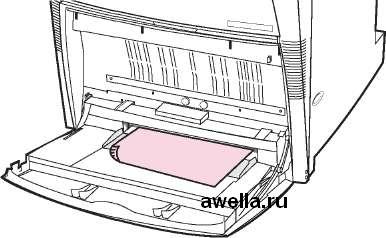
5. Установите боковые ограничители в правильное положение, чтобы они слегка касались пачки бумаги, однако не сгибали ее.
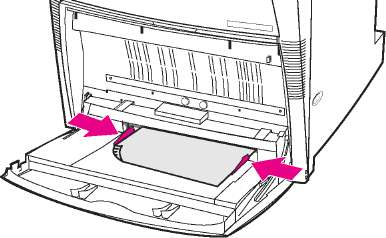
6. Смотрите на дисплей в течение нескольких секунд загрузки бумаги (извлеките и снова вставьте бумагу, если время уже вышло). Если на принтер не выводится сообщение Лоток X <ТИП> <ФОРМАТ>, лоток готов к работе.
7. Если отображается сообщение Лоток X <ТИП> <ФОРМАТ>, нажмите * для изменения конфигурации типа и размера.
8. Откроется меню размера.
9. Нажмите , чтобы выделить ЛЮБОЙ ФОРМАТ.
10. Нажмите кнопку Меню, чтобы выбрать ЛЮБОЙ ФОРМАТ.
11. Откроется меню типа.
12. Нажмите кнопку Меню, чтобы выделить ЛЮБОЙ ТИП.
13. Нажмите кнопку Меню, чтобы выбрать ЛЮБОЙ ТИП.
14. Принтер выведет сообщение Лоток X ЛЮБОЙ ФОРМАТ ЛЮБОЙ ТИП. Нажмите V, чтобы принять параметры размер/тип и закрыть сообщение. Лоток готов к работе.
Загрузка лотка 1, когда для нескольких заданий печати используется бумага одного типа
Выполните эту процедуру, если в лоток 1 продолжает подаваться один и тот же тип бумаги и бумага не удаляется из лотка в перерывах между заданиями. Данная процедура может также увеличить производительность принтера при печати из лотка 1.
Во избежание замятия бумаги никогда не добавляйте и не вынимайте лоток во время печати.
1. Перед загрузкой бумаги в панели управления нажмите на кнопку Меню для перехода к МЕНЮ.
2. Нажмите кнопку Меню, чтобы выделить РАБОТА С БУМАГОЙ.
3. Нажмите кнопку Меню для отображения меню РАБОТА С БУМАГОЙ.
4. Нажмите кнопку Меню, чтобы выделить 1, РАЗМ..
5. Нажмите кнопку Меню для отображения значений 1, РАЗМ..
6. Нажмите кнопку Меню, чтобы выделить правильный размер.
7. Нажмите кнопку Меню, чтобы выбрать размер.
При выборе CUSTOM также выберите единицы измерения, по направлениям X и Y.
8. Нажмите кнопку Меню, чтобы выделить 1, ТИП.
9. Нажмите кнопку Меню для отображения значений 1, ТИП.
10. Нажмите кнопку Меню, чтобы выделить правильный тип.
11. Нажмите кнопку Меню для выбора типа.
12. Нажмите Меню для выхода МЕНЮ.
13. Откройте лоток.

14. Разведите направляющие.
15. Загрузите бумагу в лоток стороной для печати вниз и верхним краем бумаги слева. Убедитесь, что высота стопки бумаги не превышает максимальную отметку в лотке.

16. Установите боковые ограничители так, чтобы они слегка касались пачки бумаги, однако не сгибали ее.
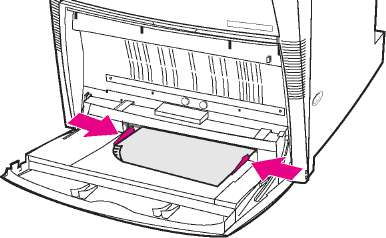
17. На экране принтера отобразится конфигурация лотка. Она должна соответствовать размеру и типу, которые были установлены в вышеприведенных действиях 1-12. Нажмите кнопку Меню, чтобы принять параметры и закрыть сообщение. Лоток готов к работе.
Печать на конвертах из Лотка 1
Конверты с зажимами, замочками, окошками, с внутренней подкладкой, с открытыми клейкими участками или другими синтетическими покрытиями могут серьезно повредить принтер. Не пытайтесь печатать на обеих сторонах конверта - это может вызвать замятие бумаги и повреждение принтера. Перед загрузкой конвертов убедитесь в том, что они не изогнуты, не повреждены и не склеились между собой. Не пользуйтесь конвертами с клейкими покрытиями, чувствительными к давлению. Во избежание замятий не вынимайте и не добавляйте конверты во время печати.
Из Лотка 1 можно печатать на многочисленных типах конвертов. В лоток можно поместить до 20 конвертов. Производительность печати зависит от конструкции конверта.
В программном обеспечении установите значения полей не менее 15 мм от края конверта.
Чтобы загрузить конверты в Лоток 1
Во избежание замятий не вынимайте и не добавляйте конверты во время печати.
1. Откройте Лоток 1.
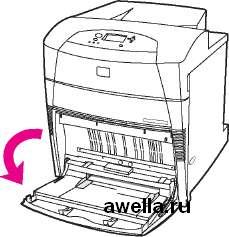
2. Загрузите не более 20 конвертов в середину Лотка 1 стороной для печати вниз и верхним краем слева, а короткой стороной к принтеру. Задвиньте конверты в принтер плотно до упора, но без усилия.
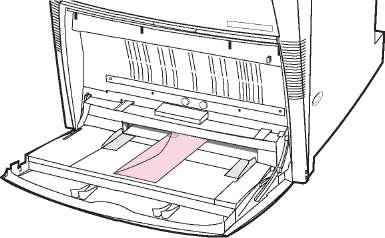
3. Отрегулируйте ограничители так, чтобы они касались пачки конвертов, не сгибая их. Убедитесь в том, что конверты заправлены под выступы на ограничителях.

Печать на конвертах
1. В панели управления принтера задайте формат бумаги для Лотка 1, который бы соответствовал размеру распечатываемого конверта.
2. Укажите Лоток 1 или выберите источник бумаги по размеру в драйвере принтера.
3. Если в приложение автоматически не задается формат конверта, укажите в качестве ориентации страницы параметр Ландшафтная в приложении или драйвере принтера. Используйте указания в следующей таблице для установки границ для адресов отправителя и получателя на конвертах Commercial #10 или DL.
Для конвертов других размеров настройте параметры полей соответствующим образом.
4. Выберите Печать в приложении или драйвере принтера.
Загрузка определяемых носителей в лоток 2, 3, 4 и 5
Выполните эту процедуру для загрузки определяемых носителей стандартных размеров в лоток. Определяемые размеры отмечены на лотке. Ими являются следующие размеры Letter, Letter-Rotated, A4, A4-Rotated, A3, 11 x 17 Legal, B4 (JIS), B5 (JIS), A5 и Executive.
Во избежание замятия бумаги никогда не добавляйте и не вынимайте лоток во время печати.
Тракт подачи бумаги для Лотка 3 проходит через Лоток 2. Если Лоток 2 выдвинут или извлечен, то бумага из Лотка 3 не будет подаваться в принтер. В результате этого принтер останавливается и отображает сообщение о необходимости установки Лотка 2. Таким же образом, лотки 2, 3 и 4 должны быть закрыты при подачи бумаги в принтер из лотка 5.
Не печатайте на карточках, конвертах или материале неподдерживаемого размера из лотка 2, 3, 4 или 5. Выполняйте печать на материалах этого типа только из лотка 1. Не следует переполнять или открывать подающий лоток во время его использования. В противном случае это может привести к замятию бумаги.
1. Откройте лоток.
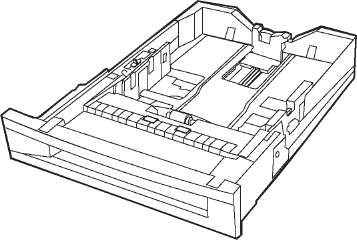
2. Отрегулируйте заднюю направляющую бумаги, нажав на защелку регулятора бумаги и сдвинув его до размера используемой бумаги.
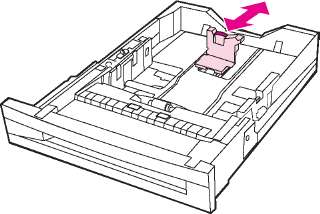
3. Отрегулируйте направляющую бумаги по ширине, нажав на защелку регулятора бумаги и сдвинув его до размера используемой бумаги.
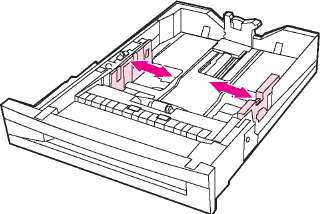
4. Загрузите бумагу лицевой стороной вверх. Убедитесь, что высота стопки бумаги не превышает максимальную отметку в лотке.
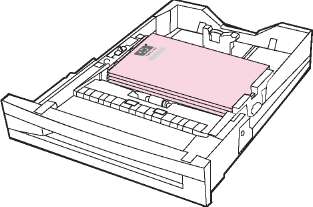
5. Убедитесь, что переключатель лотка установлен в стандартное положение.
6. Закройте лоток.
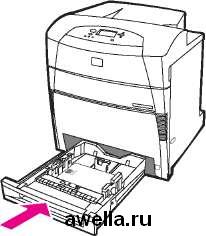
7. На принтере отобразится конфигурация размера и типа лотка. (Если конфигурация лотка больше не отображается, откройте, а затем снова закройте лоток).
8. Если размер и тип правильны, нажмите кнопку Меню для принятия параметров.
9. Для изменения размера или типа, нажмите на кнопку Меню, когда отображена конфигурация лотка. Откроется меню ЛОТОК X ФОРМ.= *<ФОРМАТ>.
10. Нажмите кнопку Меню, чтобы выделить правильный размер.
11. Нажмите кнопку Меню, чтобы выбрать размер. Сообщение Параметр сохранен откроется после отображения меню типа.
В зависимости от выбранного размера, принтер может предложить переключить переключатель НЕСТАНДАРТНЫЙ/СТАНДАРТНЫЙ в другое положение или переставить направляющие длины/ширины. Следуйте инструкциям в запросе, закройте лоток и перед началом работы выполните эти действия.
12. Чтобы изменить тип, нажмите кнопку Меню и выделите правильный тип бумаги.
13. Нажмите кнопку Меню, чтобы выбрать тип бумаги. Появится сообщение Параметр сохранен, а затем значения текущих настроек типа и размера.
14. Если размер и тип указаны правильно, нажмите кнопку Меню, чтобы принять размер и тип, затем закройте сообщение. Лоток готов к работе.
Загрузка неопределяемых/стандартных носителей для печати в лотках 2, 3, 4 и 5
Выполните эту процедуру для загрузки неопределяемых носителей стандартных размеров в лоток. Неопределяемыми стандартными размерами являются следующие: 16K, 8K, Executive (JIS), 8.5x13.
Во избежание замятия бумаги никогда не добавляйте и не вынимайте лоток во время печати.
Тракт подачи бумаги для Лотка 3 проходит через Лоток 2. Если Лоток 2 выдвинут или извлечен, то бумага из Лотка 3 не будет подаваться в принтер. В результате этого принтер останавливается и отображает сообщение о необходимости установки Лотка 2. Таким же образом, лотки 2, 3 и 4 должны быть закрыты при подачи бумаги в принтер из лотка 5.
Не печатайте на карточках, конвертах или материале неподдерживаемого размера из лотка 2, 3, 4 или 5. Выполняйте печать на материалах этого типа только из лотка 1. Не следует переполнять или открывать подающий лоток во время его использования. В противном случае это может привести к замятию бумаги.
1. Откройте лоток.

2. Закрепите бумагу по ширине и длине с помощью направляющих.
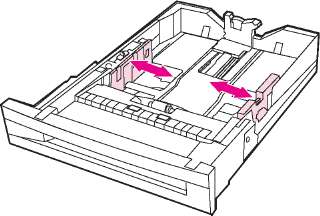
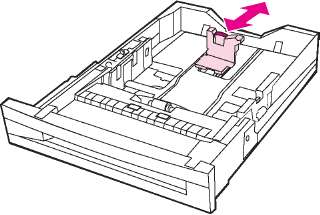
3. Загрузите бумагу лицевой стороной вверх. Убедитесь, что высота стопки бумаги не превышает максимальную отметку в лотке.
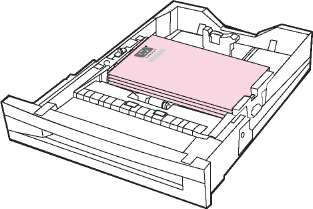
4. Придвиньте ограничители ширины бумаги таким образом, чтобы они слегка касались бумаги.
5. Убедитесь, что переключатель лотка установлен в нестандартное положение.
6. Закройте лоток.

7. На принтере отобразится конфигурация размера и типа лотка.
8. Если размер и тип указаны правильно, нажмите для принятия параметров и закрытия сообщения.
9. Для изменения размера или типа нажмите когда отобразится конфигурация лотка (если конфигурация лотка больше не отображается, откройте, а затем снова закройте лоток). Откроется меню ЛОТОК X ФОРМ.= *<ФОРМАТ>.
10. Нажмите кнопку Меню, чтобы выделить правильный размер.
11. Нажмите кнопку Меню, чтобы выбрать размер. Сообщение Параметр сохранен откроется после отображения меню типа.
В зависимости от выбранного размера, принтер может предложить переключить переключатель НЕСТАНДАРТНЫЙ/СТАНДАРТНЫЙ в другое положение или переставить направляющие длины/ширины. Следуйте инструкциям в запросе, закройте лоток и перед началом работы выполните эти действия.
12. Чтобы изменить тип, нажмите кнопку Меню и выделите правильный тип бумаги.
13. Нажмите, чтобы выбрать тип бумаги. Появится сообщение Параметр сохранен, а затем значения текущих настроек типа и размера.
14. Если размер и тип указаны правильно, нажмите на V, чтобы принять размер и тип, затем закройте сообщение. Лоток готов к работе.
Загрузка нестандартных носителей в лоток 2, 3, 4 и 5
Выполните эту процедуру для загрузки нестандартных носителей в лоток.
Во избежание замятия бумаги никогда не добавляйте и не вынимайте лоток во время печати.
Тракт подачи бумаги для Лотка 3 проходит через Лоток 2. Если Лоток 2 выдвинут или извлечен, то бумага из Лотка 3 не будет подаваться в принтер. В результате этого принтер останавливается и отображает сообщение о необходимости установки Лотка 2. Таким же образом, лотки 2, 3 и 4 должны быть закрыты при подачи бумаги в принтер из лотка 5.
Не печатайте на карточках, конвертах или материале неподдерживаемого размера из лотка 2, 3, 4 или 5. Выполняйте печать на материалах этого типа только из лотка 1. Не следует переполнять или открывать подающий лоток во время его использования. В противном случае это может привести к замятию бумаги.
1. Откройте лоток.

2. Закрепите бумагу по ширине и длине с помощью направляющих.
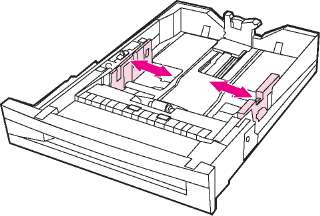
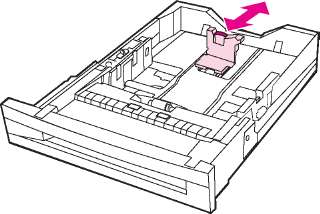
3. Загрузите бумагу лицевой стороной вверх. Убедитесь, что высота стопки бумаги не превышает максимальную отметку в лотке.
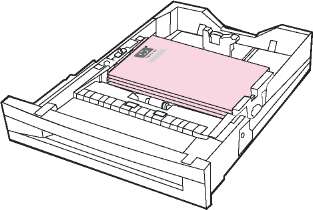
4. Придвиньте ограничители ширины бумаги таким образом, чтобы они слегка касались бумаги.
5. Помните, что ориентация бумаги определяется по направлению Х и Y. Чтобы упростить этот процесс, направления X и Y отмечены на лотке.
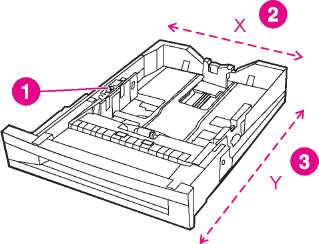
1 Переключатель НЕСТАНДАРТНЫЙ/СТАНДАРТНЫЙ
2 Ширина страницы (размер X)
3 Длина страницы (размер Y)
6. Убедитесь, что переключатель лотка установлен в нестандартное положение.
7. Закройте лоток.

8. На экране принтера отобразится конфигурация лотка. Посмотрите на дисплей.
9. Если размер и тип указаны правильно, нажмите » для принятия параметров и закрытия сообщения. Если параметры установлены неправильно, перейдите к выполнению этой процедуры.
Если размер приведен как CUSTOM, это значит, что размер лотка установлен как ЛЮБОЙ НЕСТАНД., что в свою очередь означает, что размер будет соответствовать любому нестандартному заданию, даже если направления отличаются. При необходимости размер может быть изменен на CUSTOM с точными направлениями. При установке CUSTOM, направления будут отображаться вместо слова CUSTOM в сообщении конфигурирования лотка.
10. Для изменения размера или типа, когда отображена конфигурация лотка. (Если конфигурация лотка больше не отображается, откройте, а затем снова закройте лоток). Откроется меню ЛОТОК X ФОРМ.= *<ФОРМАТ>.
11. Нажмите, чтобы выбрать CUSTOM. Откроется меню ЕДИНИЦА ИЗМЕРЕНИЯ.
В зависимости от выбранного размера, принтер может предложить переключить переключатель НЕСТАНДАРТНЫЙ/СТАНДАРТНЫЙ в другое положение или переставить направляющие длины/ширины. Следуйте инструкциям в запросе, закройте лоток и перед началом работы выполните эти действия.
12. Нажмите кнопку Меню, чтобы выделить правильную единицу изменения (миллиметры или дюймы).
13. Нажмите кнопку Меню, чтобы выбрать значение Х. Откроется меню ПО ВЕРТИКАЛИ.
14. Нажмите кнопку Меню для изменения значения оси X, чтобы установить правильное значение.
15. Нажмите кнопку Меню, чтобы выбрать значение. Откроется меню ПО ГОРИЗОНТАЛИ.
16. Нажмите кнопку Меню для изменения значения оси Y, чтобы установить правильное значение.
17. Нажмите кнопку Меню, чтобы выбрать значение. Откроется сообщение Параметр сохранен, затем появится меню ТИП лотка X.
18. Чтобы изменить тип, нажмите и выделите правильный тип бумаги.
19. Нажмите V, чтобы выбрать тип бумаги. Появится сообщение Параметр сохранен, а затем значения текущих настроек типа и размера.
20. Если размер и тип указаны правильно, нажмите ^ для принятия параметров и закрытия сообщения. Лоток готов к работе.
Настройка размера бумаги
1. Нажмите кнопку Меню, чтобы войти в МЕНЮ.
2. Нажмите кнопку Меню, чтобы выделить РАБОТА С БУМАГОЙ.
3. Нажмите кнопку Меню, чтобы выбрать РАБОТА С БУМАГОЙ.
4. Нажмите кнопку Меню, чтобы выделить ЛОТОК , РАЗМ.. (N означает номер настраиваемого лотка).
5. Нажмите кнопку Меню, чтобы выбрать ЛОТОК , РАЗМ..
6. Нажмите кнопку Меню, чтобы выделить правильный размер.
7. Нажмите кнопку Меню, чтобы выбрать правильный размер.
В зависимости от настраиваемого лотка и выбранного размера принтер может выдать запрос на регулировку ограничителей лотка или перемещение переключателя НЕСТАНДАРТНЫЙ/СТАНДАРТНЫЙ в лотке в другое положение. Следуйте инструкциям в запросе, а затем закройте лоток.
Настройка типа бумаги
1. Нажмите кнопку Меню, чтобы войти в МЕНЮ.
2. Нажмите кнопку Меню, чтобы выделить РАБОТА С БУМАГОЙ.
3. Нажмите кнопку Меню, чтобы выбрать РАБОТА С БУМАГОЙ.
4. Нажмите кнопку Меню, чтобы выделить ЛОТОК , ТИП. (N означает номер настраиваемого лотка).
5. Нажмите кнопку Меню, чтобы выбрать ЛОТОК , ТИП.
6. Нажмите и выделите правильный тип бумаги.
7. Нажмите, чтобы выбрать правильный тип бумаги.
Появится сообщение Параметр сохранен, а затем значения текущих настроек типа и размера.
Печать на специальных материалах
Для печати на специальных типах материала используйте следующие указания. Специальные носители, например, конверты и карточки, должны печататься в лотке 1.
Для печати на специальных материалах используйте следующую процедуру: Загрузите материал для печати в лоток для бумаги.
Когда принтер выдаст запрос на тип бумаги, выберите правильный тип материала для бумаги, загруженной в лоток. Например, выберите ВЫС.ГЛЯНЦ.ИЗОБРАЖ., когда в лоток загружена высокоглянцевая бумага HP для лазерных принтеров.
В приложении или драйвере принтера задайте тип материала, соответствующий типу загруженного в лоток материала.
Для обеспечения наилучшего качества всегда проверяйте, чтобы тип материала, выбранный на панели управления принтера, и тип материала, выбранный в приложении или драйвере принтера, соответствовал типу материала, загруженного в лоток.
Прозрачные пленки
При печати на прозрачных пленках придерживайтесь следующих указаний:
• Прозрачные пленки необходимо держать за края. Следы жира, попавшего с рук на прозрачные пленки, могут привести к появлению дефектов печати.
• Используйте только прозрачные пленки для диапроектора, рекомендованные для данного принтера. Hewlett-Packard рекомендует использовать для этого принтера прозрачные пленки HP Color LaserJet Transparencies. Продукты HP разработаны для совместного использования, при котором обеспечивается оптимальное качество печати.
• В приложении или драйвере выберите Прозрачная пленка в качестве типа материала или выполните печать из лотка, настроенного для использования прозрачных пленок. Для установки типа носителя воспользуйтесь панелью управления.
Прозрачные пленки, не предназначенные для печати на лазерных принтерах, могут плавиться, в результате чего принтер выходит из строя.
Глянцевая бумага
• В приложении или драйвере выберите Глянцевая, Плотная глянцевая или ВЫСОКОГЛЯНЦЕВЫЕ ИЗОБРАЖЕНИЯ в качестве типа материала или выполните печать из лотка, настроенного для использования глянцевой бумаги.
Выберите Глянцевая для материалов плотностью до 105 г/м2. Выберите Плотная глянцевая для носителей с плотностью до 105 г/м2 и плотнее.
• Чтобы настроить тип материала ГЛЯНЦ. или ПЛОТНАЯ ГЛЯНЦЕВАЯ для используемого подающего лотка используйте панель управления.
Цветная бумага
• Цветная бумага должна быть того же высокого качества, что и белая бумага для копирования.
• Используемые красители должны быть устойчивы к нагреву до температуры 190°C в течение 0,1 секунды во время печати.
• Не используйте бумагу с цветным покрытием, нанесенным после изготовления бумаги.
• Для передачи различных цветов принтер распечатывает узор из точек, накладывающихся друг на друга и с различными интервалами между ними. Изменение оттенка или цвета бумаги повлияет на оттенки распечатываемых цветов.
Печать изображений
Чтобы обеспечить наилучшее качество печати изображений таких, как фотографии или плакаты, используйте высокоглянцевую бумагу HP для лазерных принтеров (Q2420A) и установите значение материала для печати ВЫСОКОГЛЯНЦЕВЫЕ ИЗОБРАЖЕНИЯ.
• В приложении или драйвере принтера выберите Высокоглянцевые изображения HP в качестве типа материала или выполните печать из лотка, настроенного для использования глянцевой бумаги.
• Можно также настроить принтер с помощью параметров на панели управления.
• Чтобы настроить тип материала ВЫС.ГЛЯНЦ.ИЗОБРАЖ. для используемого подающего лотка, используйте панель управления.
Конверты
Печать на конвертах возможна только при использовании Лотка 1. Установите размер материала для лотка в соответствии с используемым размером конверта.
Следующие указания помогут обеспечить успешную печать на конвертах и предотвратить замятие бумаги:
• Не загружайте в Лоток 1 более 20 конвертов.
• Плотность конвертов не должна превышать 105 г/м2.
• Конверты должны быть ровными.
• Не пользуйтесь конвертами с окошками или застежками.
• Конверты не должны иметь складок, прорезей и других повреждений.
• Конверты с нарезными клейкими лентами должны быть изготовлены с применением клейких материалов, выдерживающих температуру и давление, создаваемые в принтере.
• Конверты необходимо загружать лицевой стороной вниз, верх конверта должен быть слева, и в принтер сначала должен подаваться узкий край.
В условиях высокой влажности конверты необходимо распечатывать сначала широкой стороной, чтобы они не заклеивались во время печати. Для печати по длинному краю, конверты нужно загружать длинным краем вперед, лицевой стороной вниз.
Наклейки
Для печати наклеек выберите на панели управления принтера НАКЛЕЙКИ в качестве типа материала. При печати наклеек придерживайтесь следующих указаний:
• Убедитесь, что клейкий материал наклеек способен выдерживать температуру 190° С в течение 0,1 секунды.
• Убедитесь, что на открытых участках между наклейками отсутствует клейкий материал. Открытые участки клейкой подложки могут привести к отделению наклеек от листа во время печати и замятиям в принтере. Открытые клейкие участки могут также повредить компоненты принтера.
• Не подавайте лист с наклейками в принтер несколько раз.
• Убедитесь, что лист с наклейками ровный.
• Не пользуйтесь наклейками, которые отслаиваются от подложки, сморщены или каким-нибудь образом повреждены.
При печати на плотной бумаге придерживайтесь следующих указаний:
• Используйте лоток 1 для бумаги плотностью более 163 г/м2 - 200 г/м2.
• Для получения оптимального качества печати на плотной бумаге с помощью панели управления установите для этого лотка тип бумаги.
• Либо в программном приложении, либо в драйвере выберите Плотная, Очень плотная или Карточки в качестве типа носителя или распечатайте задание, используя лоток, сконфигурированный на плотную бумагу.
• Поскольку этот параметр влияет на все задания на печать, после завершения печати задания следует восстановить исходные параметры принтера.
Обычно не следует использовать бумагу, плотность которой больше рекомендованной в спецификациях для данного принтера. В противном случае это может привести к ошибкам при подаче материала, замятию бумаги, снижению качества печати, а также к сильному износу механизма принтера.
Грубая бумага
Грубая бумага представляет собой твердую пластиковую пленку, которая не рвется и не подвержена изменениям погоды. При печати на бумаге Tough придерживайтесь следующих указаний:
• Держите бумагу за края. Следы жира, попавшего с рук на бумагу HP LaserJet Tough, могут привести к появлению дефектов печати.
• На данном принтере рекомендуется использовать только фирменную бумагу. Продукты HP разработаны для совместного использования, при котором обеспечивается оптимальное качество печати.
• В приложении или драйвере выберите Грубая бумага в качестве типа материала или выполните печать из лотка, настроенного для использования бумаги HP LaserJet Tough.
Печатные и фирменные бланки
Для получения наилучших результатов при печати на печатных или фирменных бланках придерживайтесь следующих указаний:
• Печатные и фирменные бланки следует распечатывать с использованием термостойких чернил, которые не плавятся, не испаряются и не выделяют вредных веществ при нагреве до температуры около 190°C в течение 0,1 секунды во время печати.
• Чернила должны быть негорючими и не должны вызывать повреждения роликов принтера.
• Для предотвращения изменения свойств печатные и фирменные бланки следует хранить в герметичной упаковке.
• Перед загрузкой печатных форм, например, печатных или фирменных бланков, убедитесь, что чернила на бумаге сухие. Во время термозакрепления влажные чернила могут отслаиваться от бланков.
• При выполнении двусторонней печати загружайте печатные и фирменные бланки в лоток 2, 3, 4 и 5 лицевой стороной вниз, верхним краем страницы слева. Для загрузки печатных и фирменных бланков в Лоток 1 загрузите их лицевой стороной вверх, верхним краем страницы слева.
• При выполнении односторонней печати загружайте печатные и фирменные бланки в лоток 2, 3, 4 и 5 лицевой стороной вверх, верхним краем страницы слева. Для загрузки печатных и фирменных бланков в Лоток 1 загрузите их лицевой стороной вниз, верхним краем страницы слева.
Переработанная бумага
Этот принтер позволяет использовать вторичную бумагу. Вторичная бумага должна иметь те же характеристики, что и стандартная бумага. Рекомендует использовать вторичную бумагу с содержанием древесной массы не более 5 процентов.
Двусторонняя печать (дуплекс)
Некоторые модели принтера позволяют автоматически выполнять двустороннюю печать или печать на обеих сторонах листа. Для получения информации о моделях, поддерживающих автоматическую двустороннюю печать, см. раздел Конфигурации принтера. Все модели принтера поддерживают ручную двустороннюю печать.
Для печати на обеих сторонах листа параметры двусторонней печати необходимо указать в приложении или драйвере принтера. Если этот параметр не отображается в приложении или драйвере принтера, используйте следующую информацию, чтобы сделать параметры двусторонней печати доступными.
Для использования двусторонней печати:
• Убедитесь, что драйвер принтера настроен для отображения параметров двусторонней печати: автоматической или ручной. Инструкции см. в интерактивной справке драйвера принтера, а для получения дополнительной информации о том, как получить доступ к драйверам принтера, см. Доступ к драйверам принтера.
• После появления параметра двусторонней печати выберите необходимые параметры двусторонней печати в драйвере принтера. В параметрах двусторонней печати указывается ориентация страницы и сторона переплета. Для получения дополнительной информации о параметрах двусторонних заданиях на печать см. раздел Параметры переплета заданий двусторонней печати.
• Автоматическая двусторонняя печать не поддерживается для определенных типов носителей, включая прозрачные пленки, конверты, карточки, наклейки и грубую бумагу.
• Автоматическая двухсторонняя печать поддерживается только для формата 11 x 17, A3, letter, letter_R, legal, A4, A4-R, B5, B4 и Executive.
• При ручной двусторонней печати могут поддерживаться все форматы и дополнительные типы материала для печати (прозрачные пленки, конверты и наклейки не поддерживаются).
• Если в драйвере включена и автоматическая, и ручная двусторонняя печать, принтер автоматически выполнит печать на двух сторонах, если размер и тип поддерживаются устройством двусторонней печати. В противном случае двусторонняя печать будет выполняться вручную.
• Для получения наилучших результатов не используйте при двусторонней печати грубый, плотный материал для печати.
• При двухсторонней печати фирменных бланков или форм, загрузите бумагу противоположной стороной, как при односторонней печати. Поместите носитель лицевой стороной вниз в лоток 2, 3, 4 или 5. Поместите специальный носитель лицевой стороной вверх в лоток 1. (Этот процесс отличается от процесса односторонней печати).
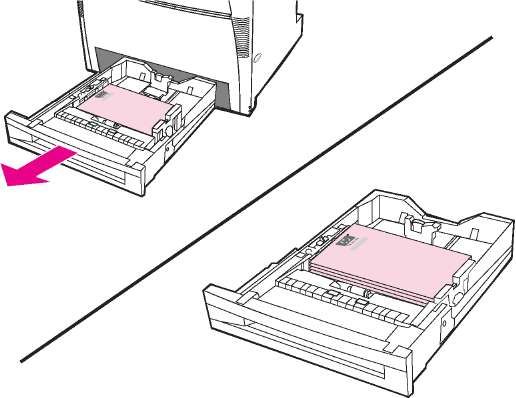
Параметры панели управления для автоматической двусторонней печати
Многие приложения позволяют изменять параметры двусторонней печати. Если параметры двусторонней печати невозможно изменить в приложении или драйвере принтера, эти параметры можно настроить с помощью панели управления. По умолчанию этот параметр имеет значение ВЫКЛ..
Не используйте двустороннюю печать при печати наклеек. В результате могут возникнуть серьезные повреждения принтера.
Двусторонняя печать пустых страниц
При выборе источника или типа в драйвере принтера, принтер не будет печатать пустые страницы для второй стороны при двухсторонней печати, поэтому увеличится производительность. Однако, если в качестве типа бумаги установлен ЛЮБОЙ ТИП, ПЕЧАТНЫЙ БЛАНК, ПРЕПРИНТ или ПЕРФОРИРОВ., то пустые вторые стороны двусторонних листов будут распечатываться во избежание печати текста не на той стороне страницы.
Параметры переплета заданий двусторонней печати
Перед началом печати двустороннего документа выберите кромку, по которой будет переплетен готовый документ. Компоновка с переплетом по длинному краю чаще используется для переплета книг. Переплет по короткому краю или блокнотный вариант переплета обычно используется для переплета календарей.
В драйвере принтера параметр переплета по умолчанию - это переплет по длинной стороне, когда печатается страница с заданной книжной ориентацией. Чтобы задать переплет по короткой стороне, установите флажок Переплет сверху.
Ручная двусторонняя печать (дуплекс)
Печать на обеих сторонах можно выполнить вручную (двухсторонняя печать вручную). Это полезно в тех случаях, когда формат бумаги или плотность не поддерживаются для автоматической двухсторонней печати (например, для карточек или бумаги нестандартного формата). Такой вид печати может быть также выполнен на моделях принтеров, которые не поддерживают автоматическую двухстороннюю печать.
Поврежденная или ранее использовавшаяся бумага может стать причиной возникновения замятий. Поэтому использовать ее не следует.
Ручная двустороння печать не поддерживается для систем Windows 98 и NT 4.0, в которых используется драйвер PS.
Для выполнения печати на обеих сторонах (дуплекс)
1. Убедитесь, что в драйвере принтера выполнены настройки для обеспечения двусторонней печати. В драйвере принтера выберите Разрешить ручной дуплекс. См. Доступ к драйверам принтера.
2. В приложении откройте драйвер принтера.
3. Выберите подходящий размер и тип.
4. На вкладке Окончательная обработка выберите Двусторонняя печать или Двусторонняя печать (вручную).
5. Параметр переплета по умолчанию - это переплет по длинной стороне бумаги с книжной ориентацией. Чтобы изменить этот параметр, перейдите на вкладку Окончательная обработка и установите флажок Переплет сверх.
6. Нажмите на кнопку OK. Появится окно Инструкции по печати на обеих сторонах.
Следуя инструкциям, выполните печать документа.
Если общее количество страниц превышает емкость Лотка 1 для выполнения дуплексных заданий, подайте первые 100 страниц и нажмите V. При запросе подайте следующие 100 листов и нажмите V. При необходимости повторите, пока все листы из стопки не будут загружены в Лоток 1.
Печать буклетов
Некоторые версии драйвера принтера позволяют контролировать печать буклетов при двусторонней печати. Можно выбрать переплет с правой или левой стороны на бумаге формата Letter, Legal или A4. Системы Windows 2000 и XP поддерживают печать буклетов для всех размеров бумаги.
Для получения дополнительной информации о функции печати буклетов см. интерактивную справку драйвера принтера.
Настройка регистрации
Настройка регистрации обеспечивает, чтобы все задания были отцентрованы на странице. Данный процесс состоит из двух частей: 1) Оценка настройки центрирования 2) Установка значений сдвига.
Для установки центровки выполните следующую процедуру.
1. С помощью линейки измерьте в миллиметрах правые и левые поля, относительно от передней стороны распечатанной пробной страницы. Сравните оба измеренных значения.
2. Оценивать настройку необходимо относительно центра страницы. Каждый пункт настройки смещает изображения примерно смещает на 0,25 мм. Это значение сдвига X1.
3. С помощью линейки измерьте в миллиметрах правые и левые поля, относительно от задней стороны распечатанной пробной страницы. Сравните оба измеренных значения.
4. Оценивать настройку необходимо относительно центра страницы. Каждый пункт настройки смещает изображения примерно смещает на 0,25 мм. Это значение сдвига X2.
5. С помощью линейки измерьте в миллиметрах верхнее и нижнее поле распечатанной пробной страницы. Сравните оба измеренных значения.
6. Оценивать настройку необходимо относительно центра страницы. Каждый пункт настройки смещает изображения примерно смещает на 0,25 мм. Это значение сдвига Y.
Для установки значений смещения воспользуйтесь следующей процедурой.
1. Нажмите кнопку Меню, чтобы войти в МЕНЮ.
2. Нажмите для выделения КОНФИГУР. УСТР-ВА и нажмите на * для выбора.
3. Нажмите для выделения КАЧЕСТВО ПЕЧАТИ и нажмите на • для выбора.
4. Нажмите выделения ВЫРАВНИВАНИЕ и нажмите на у/ для выбора.
5. Нажмите для выделения настраиваемого лотка. (НАСТРОЙКА ЛОТКА , НАСТРОЙКА ЛОТКА 1, НАСТРОЙКА ЛОТКА 2, НАСТРОЙКА ЛОТКА 3, или НАСТРОЙКА ЛОТКА 4) и нажмите \/ для выбора.
6. Нажмите для выделения НАСТРОЙКА ЛОТКА X и нажмите на у/ для выбора.
7. Нажмите для выделения СМЕЩЕНИЕ ПО X1 и нажмите на • для выбора.
8. Нажмите для выделения значения X1, описанного в действии 2, нажмите на • для выбора.
9. Нажмите для выделения СМЕЩЕНИЕ ПО X2 и нажмите на • для выбора.
10. Нажмите для выделения значения для X2, описанного в действии 4, нажмите на * для выбора.
11. Нажмите для выделения СМЕЩЕНИЕ ПО Y и нажмите на * для выбора.
12. Нажмите для выделения значения Y, описанного в действии 6, нажмите на * для выбора.
Данную процедуру можно повторить для каждого из лотков, установленных в принтер.
Печать первой страницы на другом материале
Используйте следующую процедуру для печати первой страницы документа на бумаге, отличной от той, что использовалась для печати остальных страниц документа, например, для печати первой страницы документа на фирменном бланке, а остальных страниц - на обычной бумаге.
1. В приложении или драйвере принтера укажите один лоток для первой страницы и другой лоток для всех остальных страниц.
Для получения дополнительной информации о том, как получить доступ к драйверам принтера, см. Доступ к драйверам принтера.
2. Загрузите специальную бумагу в лоток, указанный в пункте 1.
3. Загрузите бумагу для остальных страниц документа в другой лоток.
Возможна также печать на различных типах бумаги, когда для установки типа бумаги, загруженной в лотки, используется панель управления или драйвер принтера, а необходимый лоток выбирается по типу бумаги.
Печать пустой задней обложки
Используйте следующую процедуру для печати пустой задней обложки. Можно также выбрать другой источник бумаги или выполнить печать на материале для печати, тип которого отличается от материала оставшегося документа.
1. На вкладке Бумага драйвера принтера выберите Использовать другую бумагу, затем в раскрывающемся списке выберите Задняя обложка, установите флажок Добавить чистую заднюю обложку, а затем нажмите на кнопку OK.
2. Для получения дополнительной информации о том, как получить доступ к драйверам принтера, см. Доступ к драйверам принтера.
Можно также выбрать другой источник бумаги или выполнить печать пустой задней обложки на материале для печати, тип которого отличается от типа материала оставшегося документа. При необходимости выберите другой источник и тип в раскрывающихся списках.
Печать на материалах нестандартного размера
Принтер поддерживает одностороннюю и ручную двустороннюю печать на бумаге нестандартного размера. Лоток 1 поддерживает размеры страницы от 76 x 127 мм до 312 x 470 мм. Лоток 2 и дополнительные лотки 3, 4 и 5 поддерживают размеры носителей от 148 x 210 мм до 297 x 432 мм.
Если при печати на бумаге нестандартного размера для Лотка 1 с помощью панели управления принтера выполнена настройка ФОРМАТ ЛОТКА 1=ЛЮБОЙ и ФОРМАТ ЛОТКА 1=ЛЮБОЙ, то принтер будет печатать независимо от того, какая бумага загружена в этот лоток. При печати на нестандартной бумаге из Лотков 2, 3, 4 и 5 установите переключатель на лотке в положение "Пользовательский" и на панели управления задайте размер носителя CUSTOM или ЛЮБОЙ НЕСТАНД..
Некоторые приложения и драйверы принтера позволяют указывать нестандартные размеры бумаги. Обязательно укажите правильный размер бумаги как в окне макета страницы, так и в окне печати. Если такая настройка в программном приложении невозможна, укажите размеры нестандартной бумаги в меню обработки бумаги панели управления принтера.
Устройство подачи принтера поддерживает толщину пачки бумаги в 312 мм, но драйвер принтер ограничивает это число до 304 мм.
Остановка запроса на печать
Можно остановить запрос на печать либо с помощью панели управления принтера, либо в приложении. Чтобы остановить запрос на печать с компьютера в сети, см. интерактивную справку для определенного сетевого программного обеспечения.
Возможно, потребуется какое-то время для удаления всех данных печати после отмены задания на печать.
Чтобы остановить текущее задание на печать с помощью панели управления принтера
1. Нажмите кнопку Останов на панели управления принтера, чтобы приостановить текущее задание на печать. В меню панели управления можно возобновить печать или отменить текущее задание.
2. Нажмите на Меню для выхода из меню и восстановления печати или выделите ОТМЕНА ЗАДАНИЯ и нажмите * для отмены задания.
Нажатие кнопки Останов не влияет на последующие задания на печать, имеющиеся в буфере принтера.
Остановка текущего задания на печать в приложении
На некоторое время на дисплее появится диалоговое окно, позволяющее отменить задание на печать.
Если из программного обеспечения на принтер было послано несколько запросов, они, возможно, помещены в очередь на печать (например, в Диспетчере печати Windows). Более подробные инструкции по отмене запроса на печать с компьютера см. в документации по программному обеспечению.
Если задание на печать находится в очереди (памяти компьютера) или в буфере печати (Windows 98, 2000, XP или Me), задание на печать следует удалять там.
Для Windows 98, 2000, XP или Me щелкните на Пуск, Настройка, затем выберите Принтеры. Дважды нажмите на значок принтера серии HP Color LaserJet 5550,
чтобы открыть буфер печати. Выберите задание, которое необходимо отменить, а затем нажмите клавишу Delete.
Функции хранилища заданий
Принтер серии HP Color LaserJet 5550 позволяет сохранить задание в памяти принтера для последующей печати. Функции хранилища заданий используют память как жесткого диска, так и ОЗУ. Эти функции хранилища заданий описаны ниже.
Для поддержки функций хранилища заданий для сложных заданий или при частом выполнении печати сложной графики, документов в формате PostScript (PS) или использовании множества загруженных шрифтов компания рекомендует установить дополнительную память. Добавление памяти также обеспечивает большую гибкость в поддержке функций хранилища заданий, например, быстрого копирования.
Чтобы использовать функции конфиденциального задания, а также корректуры и остановки, необходимо иметь хотя бы 192 МБ памяти: 160 МБ DDR и 32 МБ дополнительной памяти на плате форматера. Чтобы использовать функции быстрого копирования и печати хранимых заданий, необходимо установить дополнительный жесткий диск в принтер (моделей HP Color LaserJet 5550, 5550n, 5550dn, 5550dtn) и правильно настроить драйверы.
Перед началом печати для заданий необходимо определить уникальные имена в драйвере принтера. Имена по умолчанию могут переопределять предыдущие задания с теми же именами по умолчанию или привести к удалению этих заданий.
Корректура и остановка задания
Функция корректуры и остановки обеспечивает быстрый и простой способ печати и корректуры одной копии задания, а также последующую печать дополнительных копий. Этот параметр позволяет хранить задание на печать на жестком диске принтере или в памяти ОЗУ принтера, а также напечатать только первую копию задания, что позволит выполнить ее проверку. Если документ распечатан правильно, можно распечатать оставшиеся копии задания на печать с панели управления принтера. Количество копируемых с помощью функции корректуры и остановки заданий на печать, которые можно хранить в принтере, задается на панели управления принтера.
Чтобы сохранить задание и предотвратить его удаление принтером, выберите параметр Сохраненное задание в драйвере.
Конфиденциальные задания на печать
Этот параметр позволяет отправить задание на печать непосредственно в память принтера. При выборе функции конфиденциального задания активизируется поле кода PIN. Задание на печать может быть активировано только после ввода кода PIN на панели управления принтера. После распечатки задания принтер удаляет его из памяти. Эта функция удобна при печати секретных или конфиденциальных документов, которые не должны оставаться в выходном лотке после печати. Функция конфиденциального задания сохраняет задание на печать на жестком диске или в памяти ОЗУ принтера. После отправки на печать конфиденциальное задание немедленно удаляется с принтера. Если требуются дополнительные копии, потребуется выполнить повторную печать задания из приложения. Если на принтер было отправлено второе конфиденциальное задание под тем же именем, что и существующее задание (при этом исходное задание не было отправлено на печать), это задание перезапишет существующее задание, независимо от кода PIN. Если выключить питание принтера, все конфиденциальные задания будут удалены.
Замочек рядом с именем задания указывает на то, что это задание является конфиденциальным.
Укажите в драйвере, что задание является конфиденциальным. Выберите параметр Личное задание и введите 4-значный код PIN. Чтобы избежать перезаписи заданий с тем же именем, укажите также имя пользователя и имя задания.
Режим Mopier
При включении в драйвере принтера режима Mopier, принтер печатает несколько разобранных копий из одного задания. Многократная печать оригинала повышает производительность принтера и сокращает сетевой трафик, путем отправки на печать очереди только один раз, с сохранением ее в ОЗУ принтера. Остаток копий печатается с наибольшей скоростью печати принтера. Все документы можно создавать, контролировать, управлять ими и окончательно обрабатывать с рабочего стола, что позволяет пропустить шаг, связанный с использованием фотокопировального устройства.
Принтеры серии HP Color LaserJet 5550 поддерживают функцию многократной печати оригинала, если они имеют достаточный объем памяти (хотя бы 192 МБ общего объема памяти: 160 МБ DDR и 32 МБ памяти на плате форматера) и функция многократной печати оригинала включена по умолчанию, если для параметра Режим Mopier выбрано значение Вкл. на вкладке Параметры устройства.
Управление памятью
Этот принтер поддерживает до 544 МБ памяти: 512 МБ DDR и 32 МБ дополнительной памяти на плате форматера. Память можно нарастить, установив модуль памяти DDR. Для обеспечения возможности увеличения памяти в принтере имеется два гнезда DDR, в каждый из которых можно установить модули ОЗУ 128 или 256 МБ. Информацию об установке памяти см. в разделе Работа с платами памяти и сервера печати.
Характеристики памяти: в принтерах серии HP Color LaserJet 5550 используются 200-контактные гнезда для модулей памяти SODIMM, которые поддерживают 128 или 256 МБ ОЗУ.
В принтере используется Технология улучшения работы с памятью (MEt), которая автоматически сжимает данные страницы для наиболее эффективного использования ОЗУ принтера.
Принтер использует модуль DDR SODIMM. Модули динамической памяти DIMM с расширенными возможностями вывода (EDO) не поддерживаются.
Если при печати сложной графики возникают проблемы с памятью, можно освободить дополнительную память принтера, удалив из нее загруженные шрифты, таблицы стилей и макросы. Избежать проблем с памятью поможет также упрощение самого задания на печать в приложении.
<<<назад
далее>>>
при использовании материалов ссылка на сайт компании awella.ru обязательна
Помогла информация на сайте ? Оставьте отзыв о работе нашей компании ! Это можно сделать в яндекс браузере и это простимулирует работников нашей компании (ответственные получат бонусы), которые собирали ее для вас! Спасибо !
|